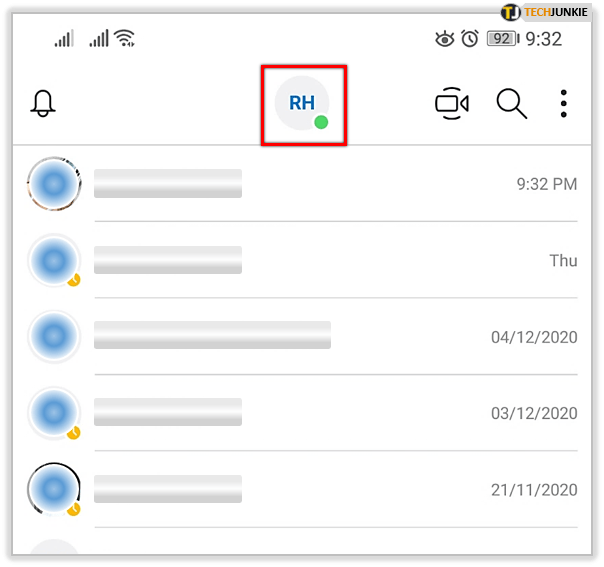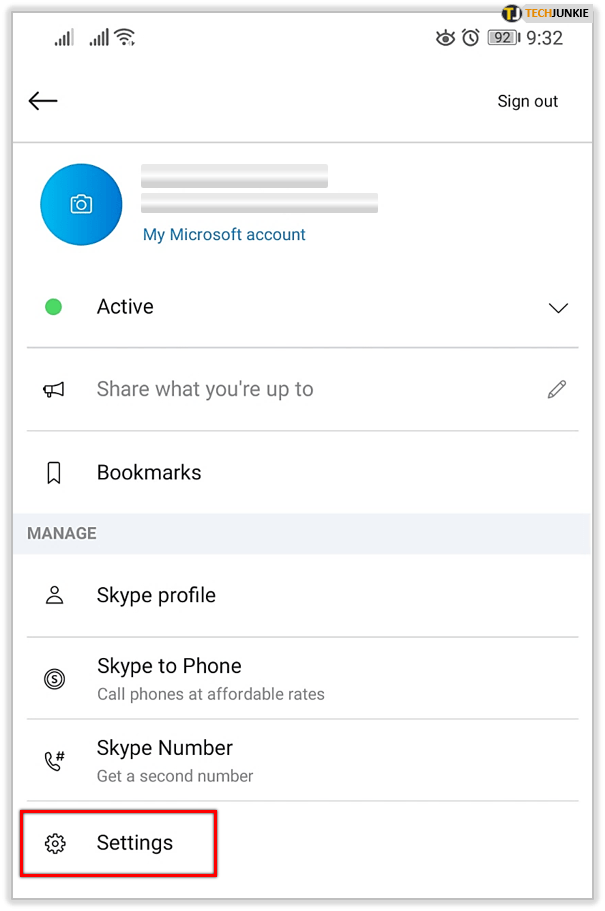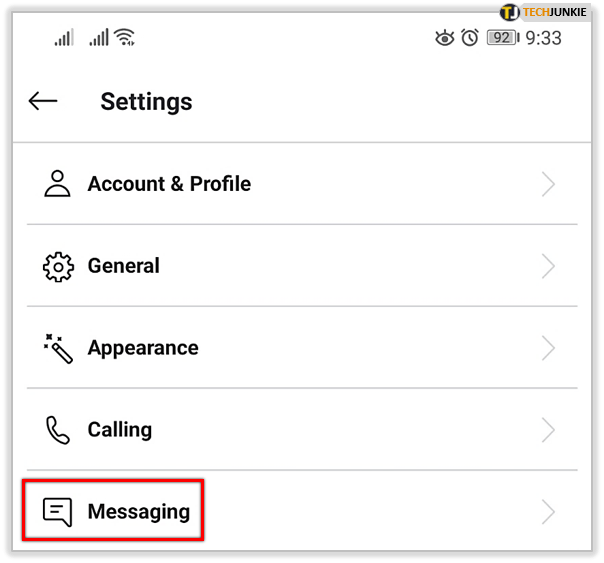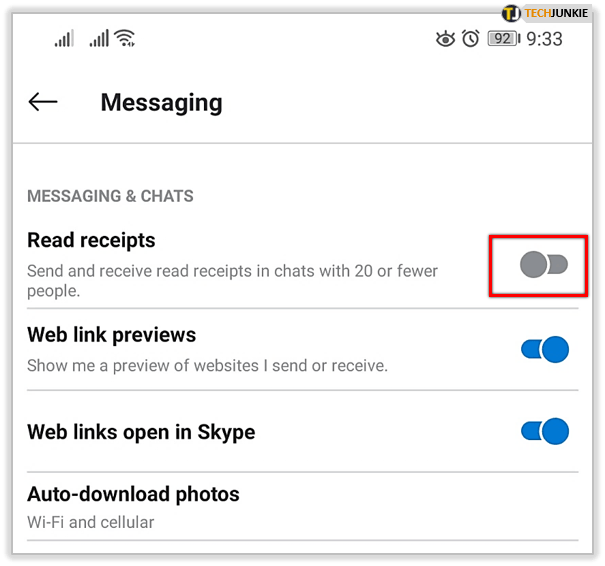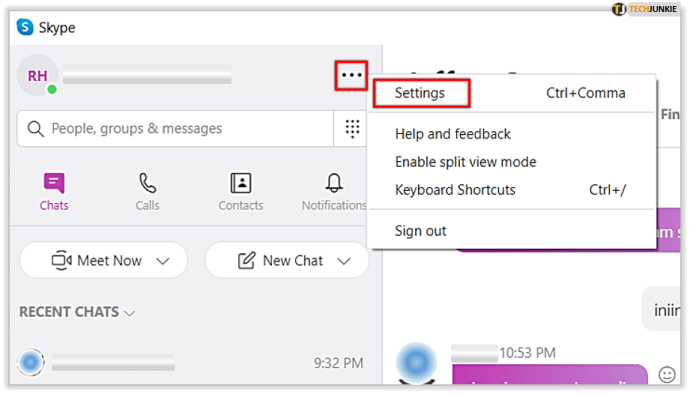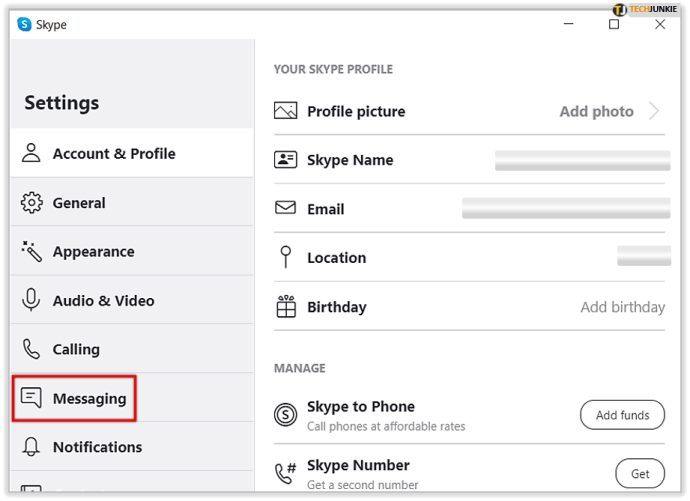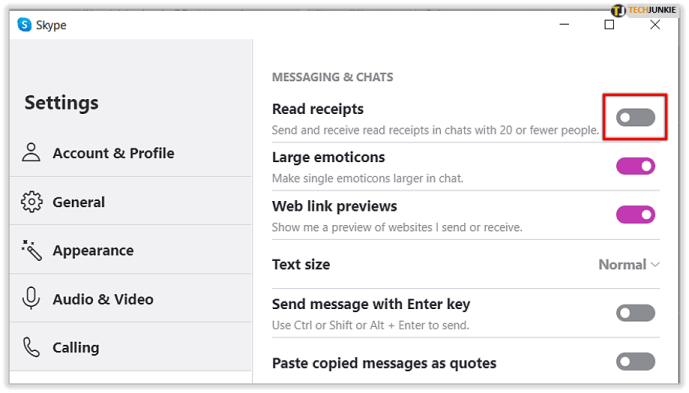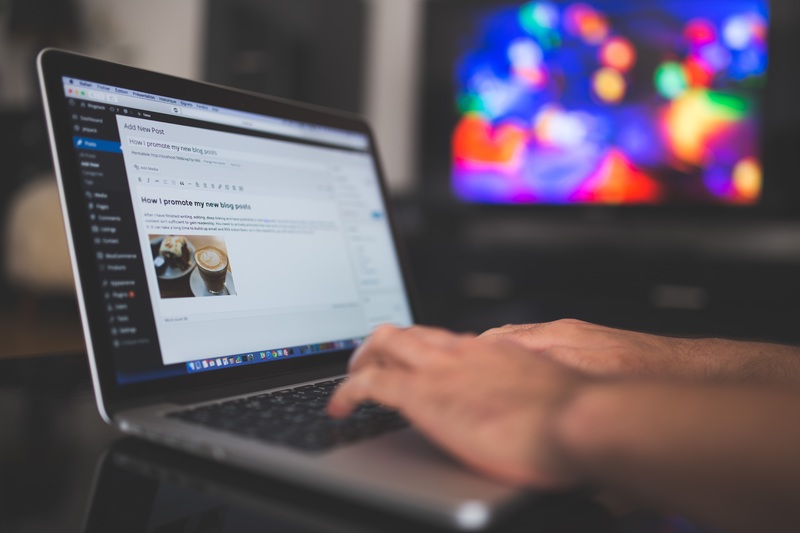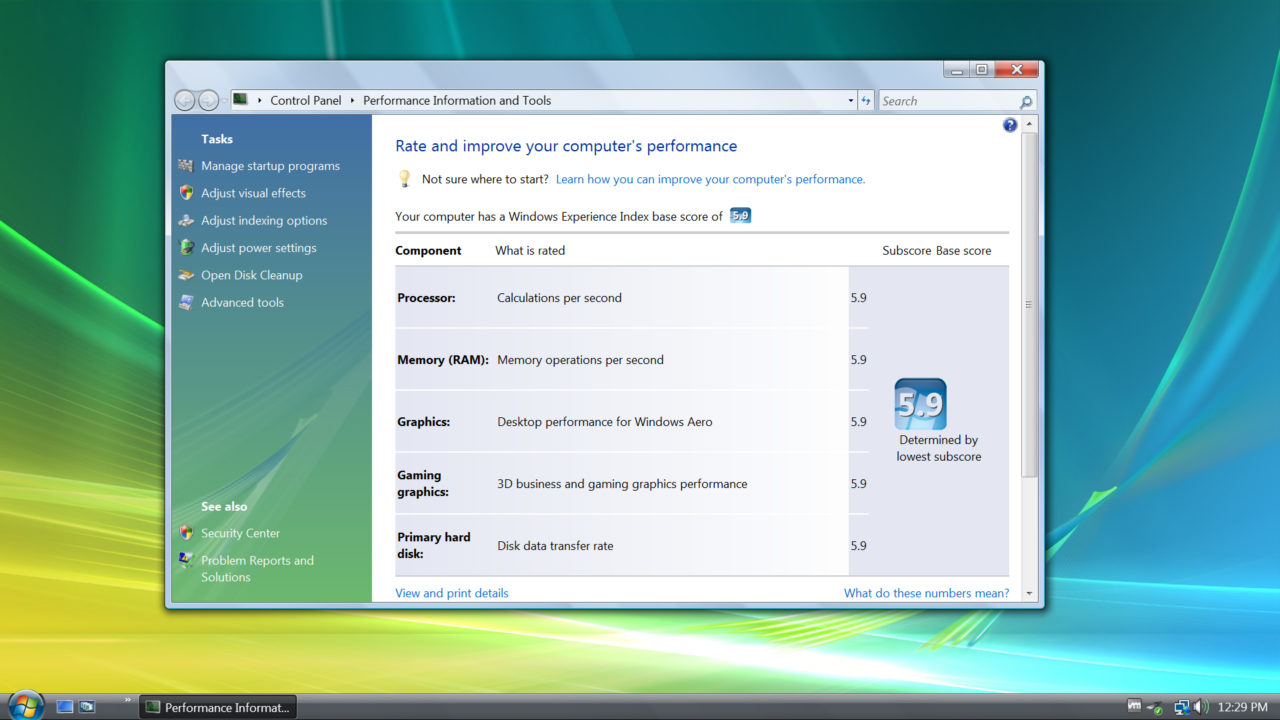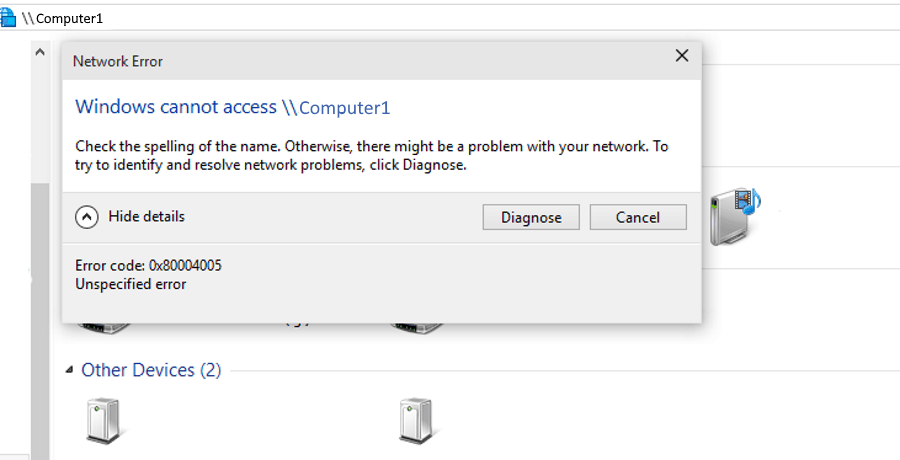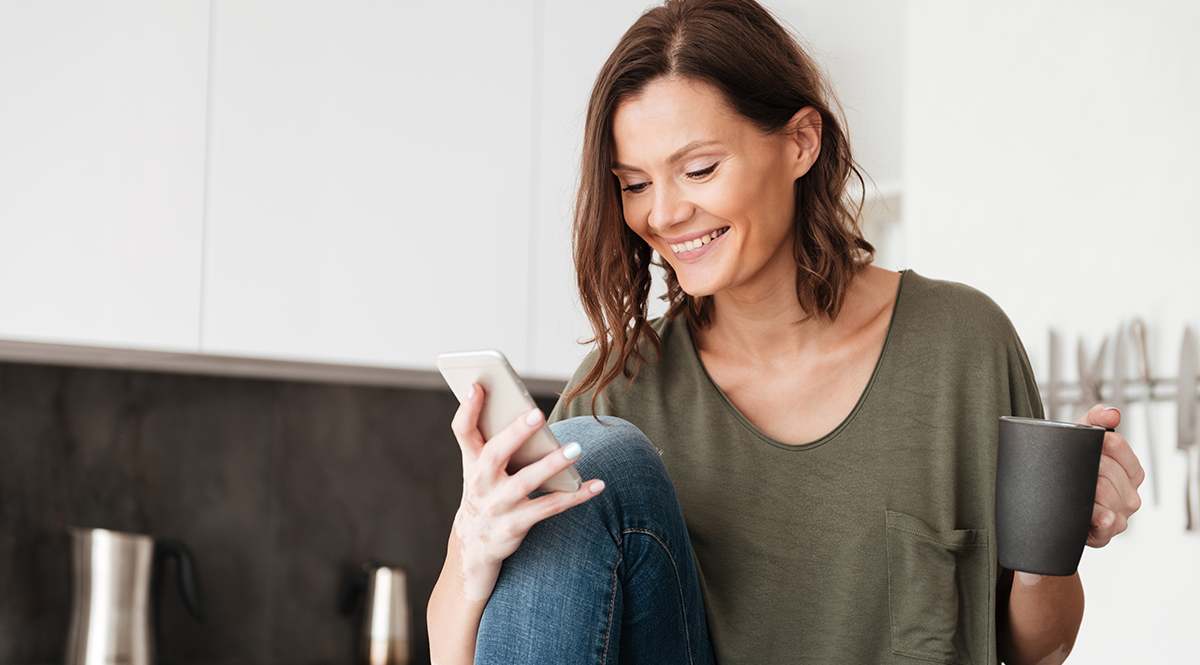Skype, teknoloji dünyasında uzun süredir devam eden bir iletişim aracı olmuştur. Çevrimiçi iş ve kişisel etkileşimler için kullanışlı olan Skype, bir cep telefonu veya masaüstünde indirilebilir bir uygulamada mevcuttur.

Okundu bilgilerinin çeşitli platformlarda daha erişilebilir hale gelmesiyle; Skype bu tür bir uyarıyı benimsemiştir. Bazı kullanıcılar mesajlaşma etkinliklerini saklamayı tercih etse de, anonim okundu bilgileri, bir mesajın alıcısının mesajının teslimini takip etmesine izin verir. Yazma balonlarından mesajın okunduğunu gösteren bir açılır pencereye kadar rahatlatıcı olabilir, ancak bazıları için can sıkıcı olabilir.
Skype'ta Okundu Bilgileri Nedir?
Ne arayacağınızı bildiğinizi varsayarsak, Skype'ın okundu bilgilerini anlamak oldukça basittir.
Sadece mesaj görünüyor
Mesajınızın üzerinde zaman damgası dışında bir şey görmüyorsanız – Mesajınız gönderildi ancak açılmadı.
Profil simgesi
Alıcı gönderdiğiniz mesajı okuduğunda, sağ taraftaki içeriğin hemen üzerinde profil resminin göründüğünü göreceksiniz.
Yazma Baloncukları
Sol tarafta, “Mesaj yazın” kutusunun hemen üzerinde açılan yazma balonlarını görüyorsanız, alıcınız bir yanıt yazıyordur.
Bazı kullanıcılar, özellikle Skype'ı iş amacıyla iletişim kurmak için kullananlar, okundu bilgilerinin sağladığı gönül rahatlığını yaşayabilir. Mesajın teslim edildiğini ve alıcının yanıt verdiğini bilmek zaman kazandırabilir ve yanlış iletişim endişelerini azaltabilir.
Hafta sonuysa ve patronunuza veya iş arkadaşınıza bir mesaj okuduğunuzu göstermemeyi tercih ediyorsanız; Skype size bu okundu bilgilerini kapatma seçeneği sunar.
Mobil için Skype Okuma Makbuzlarını Kapatın
- Skype uygulamasını başlatın, gerekirse oturum açın ve ekranın üst kısmındaki kullanıcı resminize dokunun (üstte ortalanmış olmalıdır)
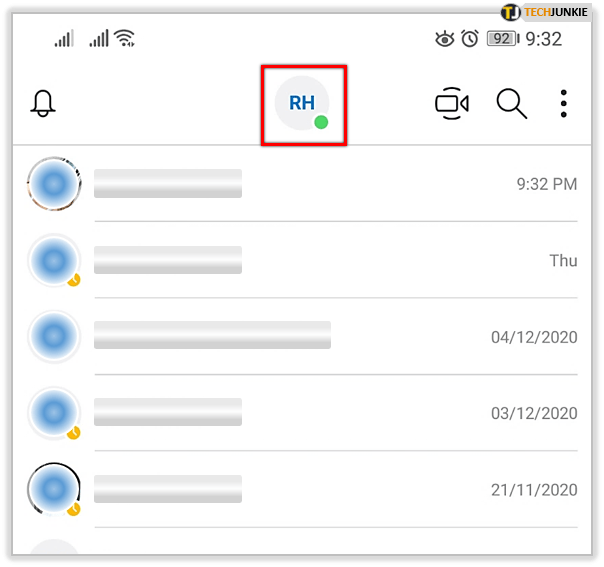
- Tamamen aşağı kaydırın ve öğesine dokunun. Ayarlar.
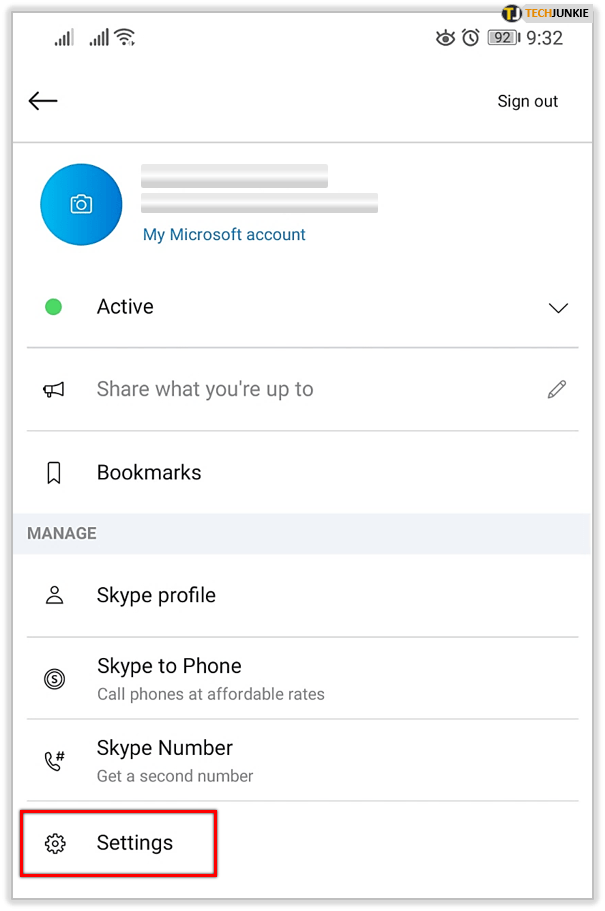
- Ayarlar menüsünden mesajlaşma.
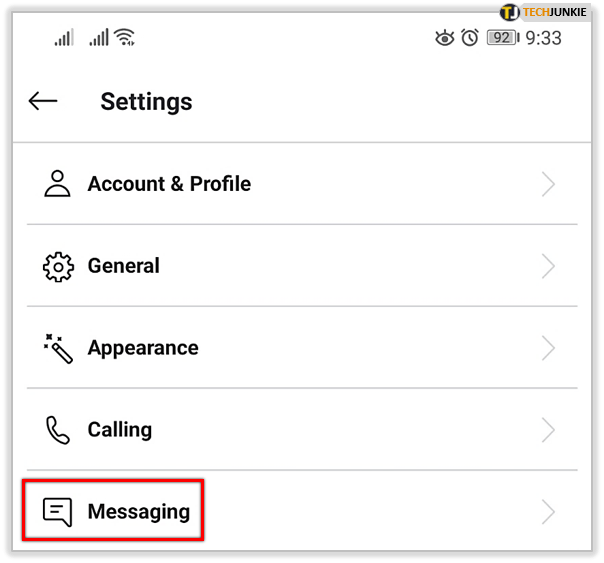
- Kapatmak için geçiş düğmesine dokunun Makbuzları okuyun.
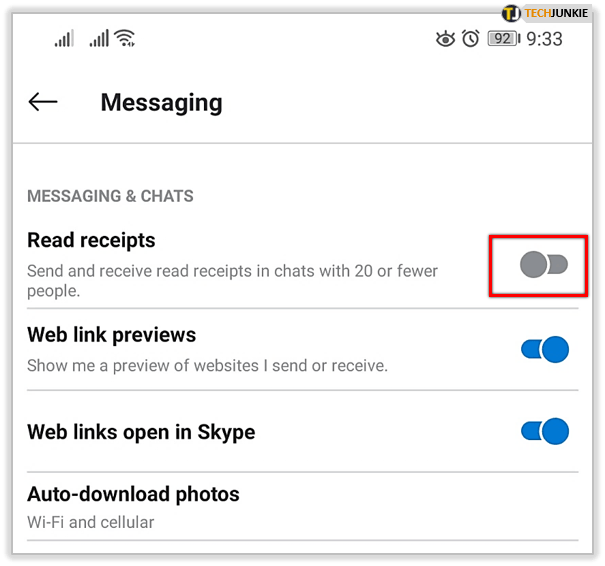
Masaüstü için Skype Okuma Makbuzlarını Kapatın
- Skype uygulamasını başlatın, gerekirse oturum açın ve kullanıcı bilgilerinizin sağındaki üç noktayı tıklayın. Seçme Ayarlar görüntülenen açılır menüden.
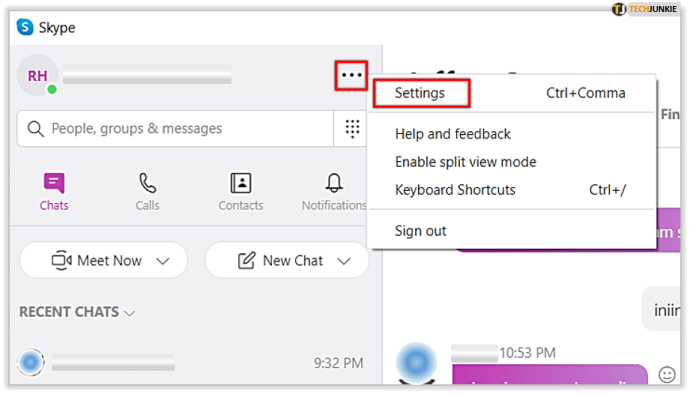
- Seçme mesajlaşma soldaki listeden.
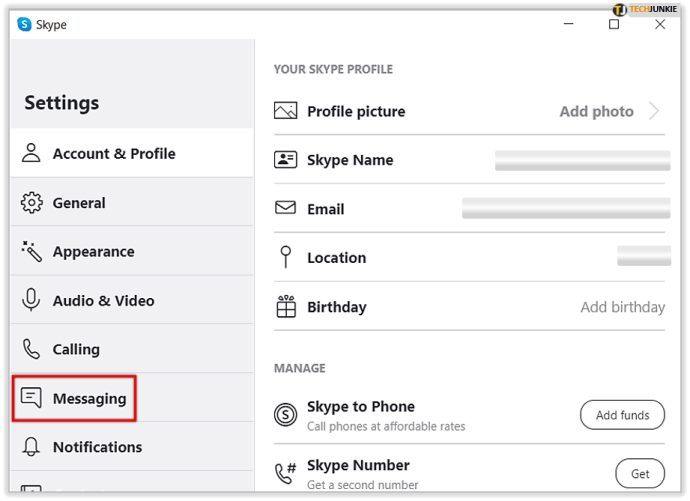
- Kapatmak için geçiş düğmesini kullanın Makbuzları okuyun.
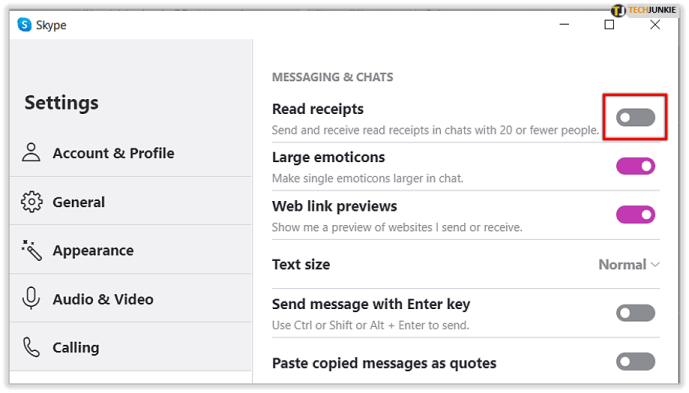
Skype okundu bilgileri devre dışı bırakıldığında, bu özelliğin etkinleştirildiği tüm kişiler için okundu bilgilerini görmeye devam edersiniz, ancak bu kişiler hangi mesajları okuduğunuzu göremezler. Beklediğiniz kişiler için okundu bilgisi göremiyorsanız, özellikle ilgili bazı sınırlamalar olduğunu unutmayın.
İlk olarak, kişilerinizin okundu bilgilerini destekleyen bir Skype sürümünü kullanması gerekir. Ayrıca, görünür bir durum ayarıyla oturum açmaları gerekir. 20'den fazla kişiden oluşan gruplarla yapılan görüşmelerde okundu bilgisi gösterilmez. Son olarak, ikiniz de çok taraflı bir sohbete katılmaya devam etseniz bile, sizi engelleyen hiç kimse onları görmezsiniz.
Skype'ın Çevrimiçi Durum Seçenekleri
Skype kullanımınıza bağlı olarak geliştiriciler, çevrimiçi etkinliğinizi veya gizliliğinizi geliştirmek için başka bir yararlı araç uygulamıştır. Çevrimiçi durum, başkalarının sohbet etmeye uygun olup olmadığınızı bilmesini sağlar. Skype'ın dört seçeneği vardır:
Mevcut
Bu, çevrimiçi olduğunuz ve sohbetlere ve aramalara açık olduğunuz anlamına gelir. Yeşil nokta ile karakterize edilen; Kullanılabilir, varsayılan çevrimiçi durumdur.

Uzak
Çevrimiçi durumunuzu "Dışarıda" olarak ayarlarsanız, başkaları şu anda başka bir şeyle meşgul olduğunuzu bilir. Turuncu bir nokta ile karakterize edilir; size mesaj göndermek isteyenler hızlı bir cevap beklemezler. Bu çevrimiçi durum, boş bir bilgisayar tarafından tetiklenir veya ayarlarda manuel olarak ayarlayabilirsiniz.

Rahatsız etmeyin
Bu çevrimiçi durum, başkalarının şu anda mesaj kabul etmediğinizi bilmesini sağlar. "Rahatsız Etmeyin" arasındaki fark, genellikle diğer kişilere şu anda sizinle iletişime geçilmesini istemediğinizi söyler. Bu çevrimiçi durum ayarlanırken; gelen herhangi bir mesaj için uyarılmayacaksınız. Bu, kırmızı bir sembolle karakterize edilir.

'Rahatsız Etmeyin' seçeneğini seçtiğinizde, mesajlaşma ayarlarını değiştirme seçeneği sunulur.
Görünmez
Görünmez durum benzersizdir, çünkü mesajlaşma etkinliğini görmeye devam edersiniz, ancak gönderen çevrimiçi olduğunuzu bilmez. Gri ve beyaz bir nokta ile karakterize edilir; bu çevrimiçi durum, başkalarının çevrimiçi olduğunuzu bilmelerine izin vermeden sizi döngüde tutmaya yarar.

Çevrimiçi durum "Görünmez" olarak ayarlanırsa okundu bilgileri otomatik olarak kapanır.
Çevrimiçi Durumunuzu Nasıl Değiştirirsiniz?
Çevrimiçi durumunuzu masaüstü veya mobil cihazınız aracılığıyla güncelleyebilirsiniz.
masaüstü
Masaüstü uygulamasından - Uygulamanın sol üst köşesinde adınızı arayın.
- İçinde baş harfleriniz (veya profil resminiz) bulunan daireye tıklayın ve üzerine tıklayın.
- Mevcut ilk seçenek mevcut çevrimiçi durumunuz olmalıdır. Üzerine tıklayın ve bir açılır pencere görünecektir.
- Durumunuzu değiştirmek istediğiniz seçeneklerden herhangi birine tıklayın.

Mobil cihaz
Telefonunuzda veya tabletinizde Skype uygulamasını başlattıktan sonra –
- Uygulamanın en üst kısmında ortada bulunan baş harflerinizin (veya profil resminizin) bulunduğu daireye dokunun.
- En üstte adınızın ve e-posta adresinizin altında bulunan mevcut çevrimiçi durumunuza dokunun.
- Mevcut dört seçenek arasından seçim yapın ve üzerine dokunun.

Skype Mesajlarını Silme
Yanlışlıkla yanlış kişiye bir mesaj gönderdiyseniz ve okundu bilgisini izleyerek endişeyle tepki bekliyorsanız, gönderdiğiniz mesajları silebilirsiniz. Bunu yapmak için kısa bir zaman aralığı vardır, ancak yeterince hızlıysanız, yanlış iletişimle ilgili her türlü endişeyi hafifletebilirsiniz.
Masaüstünden
- Silmek istediğiniz mesajın üzerine imlecinizi getirin.
- Mesaja sağ tıklayın
- Tıklamak "Kaldırmak"
- Açılır pencere isteğinin görünüp görünmediğini onaylayın

Mobil Uygulamadan
- Kaldırmak istediğiniz mesajı uzun süre basılı tutun.
- Açılır pencerede "Kaldır"a dokunun
- Seçeneğin görünüp görünmediğini onaylayın

Size gizliliğinizi seçme özgürlüğü veren mesajlaşma uygulamaları, çevrimiçi iletişim seçeneklerine harika eklemelerdir.